Manuál Sharp 32BC0EO LED televize
Potřebujete manuál pro svůj Sharp 32BC0EO LED televize? Níže si můžete zdarma prohlédnout a stáhnout PDF manuál v češtině. Tento produkt má aktuálně 12 často kladené otázky, 0 komentářů a má 0 hlasů. Pokud toto není manuál, který chcete, kontaktujte nás.
Je váš výrobek vadný a manuál nenabízí žádné řešení? Přejděte do Repair Café a získejte opravu zdarma.
Manuál
Loading…
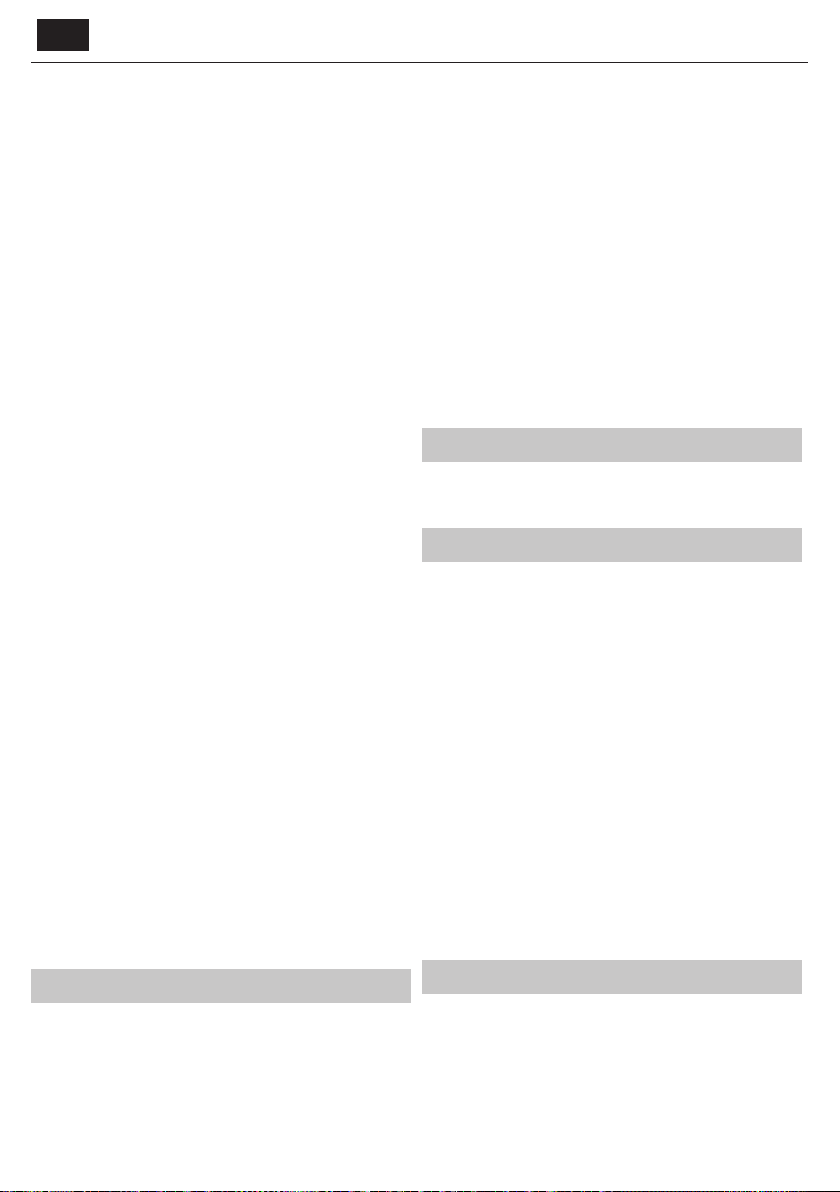
Loading…
Hodnocení
Ohodnoťte Sharp 32BC0EO LED televize a dejte nám vědět, co si o výrobku myslíte. Chcete se podělit o své zkušenosti s tímto výrobkem nebo se na něco zeptat? Nechte nám ve spodní části stránky komentář.Více o tomto návodu
Chápeme, že je hezké mít k vašemu Sharp 32BC0EO LED televize papírovou příručku. Manuál si můžete vždy stáhnout z našich webových stránek a vytisknout si jej sami. Pokud byste chtěli mít originální příručku, doporučujeme vám kontaktovat Sharp. Možná by byli schopni poskytnout originální návod. Hledáte příručku ke svému Sharp 32BC0EO LED televize v jiném jazyce? Vyberte si preferovaný jazyk na naší domovské stránce a vyhledejte číslo modelu, abyste zjistili, zda jej máme k dispozici.
Specifikace
| Značka | Sharp |
| Modelka | 32BC0EO |
| Kategorie | LED televize |
| Typ souboru | |
| Velikost souboru | 0.71 MB |
Všechny návody pro Sharp LED televize
Další manuály LED televize
Často kladené otázky o Sharp 32BC0EO LED televize
Náš tým podpory vyhledává užitečné produktové informace a odpovídá na často kladené otázky. Pokud v nich najdete nějakou nepřesnost, kontaktujte nás prostřednictvím našeho kontaktního formuláře.
Jak připojím univerzální dálkový ovladač k mé televizi? Ověřeno
K připojení univerzálního dálkového ovladače potřebujete číslo modelu a název dálkového ovladače i televizoru. V příručce k dálkovému ovládání je uveden seznam kódů značek a čísel modelů.
To bylo užitečné (4645) Přečtěte si víceChci k mé LED televizi připojit reproduktor pomocí HDMI, který port mám použít? Ověřeno
Musíte použít port HDMI-ARC, který je speciálně vytvořen pro připojení zvukového zařízení.
To bylo užitečné (2125) Přečtěte si víceZáleží na tom, ke kterému portu HDMI připojím zařízení? Ověřeno
Obecně můžete zařízení, jako je přehrávač blu-ray nebo herní konzole, připojit k libovolnému portu HDMI. Zařízení lze poté použít výběrem odpovídajícího kanálu HDMI na vaší televizi.
To bylo užitečné (1013) Přečtěte si víceJak změřím, kolik palců má moje LED televize? Ověřeno
Měření palců vaší LED televize se provádí změřením úhlopříčné vzdálenosti například mezi levým horním rohem a pravým dolním rohem obrazovky (nikoli rámu).Jeden palec se rovná 2,54 centimetru, takže když naměříte 99 centimetrů, znamená to, že vaše LED televize má 39 palců.
To bylo užitečné (864) Přečtěte si víceBude moje dálkové ovládání fungovat i na jiných televizních modelech stejné značky? Ověřeno
Dálkové ovládání televizoru často funguje také na podobných modelech stejné značky. Je však neobvyklé, že bude fungovat u všech modelů této značky. K tomu jsou vhodnější univerzální dálkové ovladače.
To bylo užitečné (525) Přečtěte si víceJaký je rozdíl mezi LCD a LED? Ověřeno
Obě techniky používají obrazovku LCD, která sama o sobě nevydává žádné světlo. Rozdíl je v osvětlení za obrazovkou. U LCD obrazovek se to provádí pomocí CCFL (zářivka se studenou katodou) a LED využívá LED světla.
To bylo užitečné (459) Přečtěte si víceMohu sám opravit mrtvý pixel? Ověřeno
Mezi mrtvým pixelem a zaseknutým pixelem je rozdíl. Zaseknutý pixel je stále barevný a může být opraven působením světelného tlaku přesně na pixel, dokud se sám neobnoví. Mrtvý pixel je vždy černý nebo bílý a nelze jej opravit sami.
To bylo užitečné (385) Přečtěte si víceCo znamená HDMI? Ověřeno
HDMI je zkratka pro High-Definition Multimedia Interface. HDMI je připojení k odesílání vysoce kvalitního videa a zvuku z jednoho zařízení do druhého.
To bylo užitečné (345) Přečtěte si víceJaký je kontrastní poměr? Ověřeno
Kontrastní poměr říká, jak daleko je nejbělejší bílá od nejčernější černé. Kontrastní poměr například 400: 1 znamená, že nejčernější černá na obrazovce je 400krát tmavší než nejbělejší bílá. Vysoký kontrastní poměr přispívá k ostrosti obrazu.
To bylo užitečné (315) Přečtěte si víceProč jsou vedle čísel na dálkovém ovladači písmena? Ověřeno
Některá nastavení televize mohou vyžadovat zadání písmen. Na tlačítku jsou obvykle tři písmena nebo jiné znaky. Pokud je vyžadováno zadávání písmen, můžete toto tlačítko stisknout jednou pro první písmeno, dvakrát stisknout pro druhé písmeno a třikrát stisknout pro třetí písmeno. Tímto způsobem lze text psát s minimálním počtem tlačítek.
To bylo užitečné (308) Přečtěte si víceJak mohu správně vyčistit svoji LED televizi? Ověřeno
Vypněte televizor a setřete prach a nečistoty z obrazovky hadříkem z mikrovlákna. Nepoužívejte papír, mohlo by dojít k poškrábání. Nevyvíjejte příliš velký tlak, jinak byste mohli pixely poškodit. Použijte speciální prací prostředek nebo si ho připravte smícháním 1 dílu octa s 1 dílem vody. Navlhčete hadřík saponátem a vyčistěte obrazovku. Ujistěte se, že hadřík není příliš mokrý. Odstraňte skvrny otáčivými pohyby. Osušte obrazovku druhým hadříkem z mikrovlákna, abyste zabránili vzniku pruhů.
To bylo užitečné (305) Přečtěte si víceJaká je optimální sledovací vzdálenost pro moji televizi? Ověřeno
To částečně závisí na osobních preferencích, ale zpravidla je optimální pozorovací vzdálenost přibližně trojnásobkem úhlopříčky obrazovky televizoru. Pro televizor s úhlopříčkou 152 cm (60 palců) by optimální pozorovací vzdálenost byla 180 palců nebo přibližně 4,5 metru.
To bylo užitečné (304) Přečtěte si více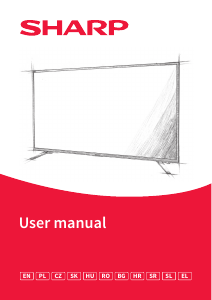


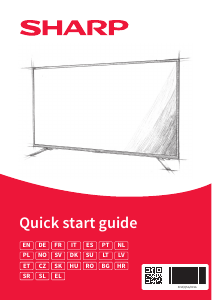
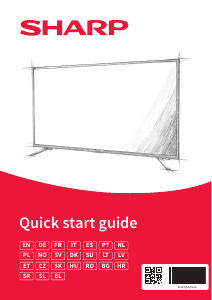
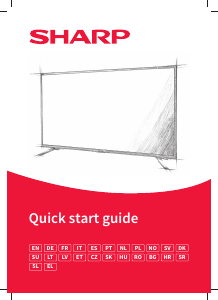
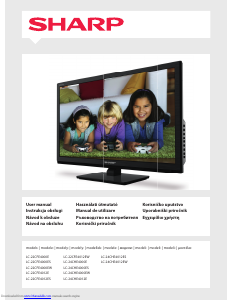
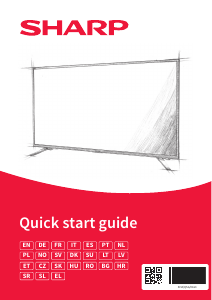
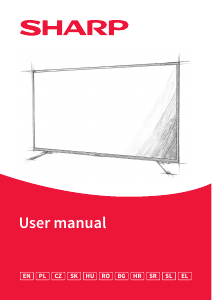
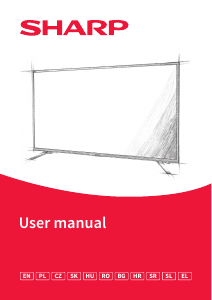
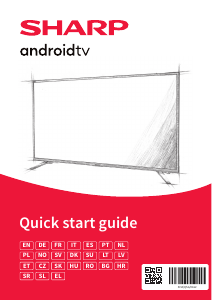
Zapojte se do konverzace o tomto výrobku
Zde můžete sdílet, co si myslíte o Sharp 32BC0EO LED televize. Máte-li dotaz, nejprve si pozorně přečtěte návod. Žádost o příručku lze provést pomocí našeho kontaktního formuláře.